4 طرق لفتح هاتف Samsung Galaxy بدون حساب Google
 سلطان محمد
سلطان محمد- تحديث في2025-03-04 إلى Unlock Android
نسيت معلومات حساب جوجل الخاص بي ولا أستطيع الدخول إلى هاتفي سامسونج. هل يعرف أحد كيفية إعادة ضبط المصنع للهاتف سامسونج دون حساب جوجل؟ جربت العديد من الطرق ولكن لم أتمكن من حل المشكلة. لا أريد حقًا فقدان صوري وأشيائي.
نسيان بيانات اعتماد حساب جوجل يمكن أن يكون عائقًا كبيرًا عند محاولة فتح هاتف سامسونج جالاكسي. هذه المشكلة شائعة بين المستخدمين الذين لديهم حسابات جوجل متعددة وكلمات مرور مختلفة. في هذا الدليل، سنستعرض طرقًا مختلفة لإعادة ضبط المصنع لهاتف سامسونج دون حساب جوجل.
الجزء 1. إعادة ضبط مصنع لهاتف سامسونج دون حساب جوجل/كلمة مرور
أداة UltFone Android Unlock هي أداة قوية مصممة لمساعدة المستخدمين على إعادة ضبط هواتف سامسونج أو هواتف أندرويد أخرى وإلغاء قفلها دون الحاجة إلى كلمة مرور أو حساب جوجل. تدعم هذه الأداة معظم أجهزة سامسونج والعلامات التجارية الأخرى للأندرويد، فضلاً عن إصدارات الأندرويد المختلفة.
عند إجراء إعادة ضبط مصنع على هاتف سامسونج، يتم عادة تفعيل حماية FRP لمنع الوصول غير المصرح به. ومع ذلك، يمكن لأداة UltFone Android Unlock إزالة هذه الحماية دون الحاجة إلى بيانات اعتماد حساب جوجل الأصلي.
المزايا الرئيسية لأداة UltFone Android Unlock
- تجاوز مختلف أنواع قفل الشاشة لهواتف سامسونج بما في ذلك الرقم السري، النمط، كلمة المرور، وبصمة الإصبع
- إلغاء قفل وإعادة ضبط مصنع لهواتف سامسونج دون الحاجة إلى حساب جوجل
- دعم مجموعة واسعة من أجهزة الأندرويد، بما في ذلك موديلات سامسونج جالاكسي
- واجهة مستخدم سهلة الاستخدام لسهولة التنقل
- معدل نجاح مرتفع في إعادة ضبط مصنع أجهزة سامسونج
خطوات إعادة ضبط مصنع لهاتف سامسونج دون حساب جوجل
- الخطوة 1قم بتحميل وتثبيت برنامج UltFone Android Unlock مجاناً على جهاز Windows/Mac الخاص بك، ثم اختر وظيفة "إزالة قفل الشاشة".
- الخطوة 2قم بتوصيل جهاز سامسونج القديم، ثم اختر خيار "الحفاظ على بيانات الجهاز" من القائمة.
- الخطوة 3اختر اسم الجهاز وطرازه الصحيحين لنمط سامسونج.
- الخطوة 4اتبع التعليمات على الشاشة لوضع جهاز سامسونج في وضع التحميل بسهولة. اضغط على "ابدأ" بمجرد الانتهاء.
- الخطوة 5سيبدأ البرنامج عملية إزالة النمط. ثم ستكتشف أنك قد قمت بإعادة ضبط المصنع وفتح نمط سامسونج بنجاح دون فقدان البيانات.

ملاحظة: لهذه الميزة، يتم دعم أجهزة سامسونج القديمة فقط. إذا كان هاتفك غير مدعوم، جرب خيار "مسح بيانات الجهاز" بدلاً من ذلك.




الجزء 2. فتح هاتف سامسونج بدون حساب جوجل - العثور على هاتفي
الطريقة التالية هي حل رسمي من سامسونج. يستخدم أداة "العثور على هاتفي" التي يمكن أن تساعدك في إعادة ضبط سامسونج على إعدادات المصنع بدون حساب جوجل. تعمل هذه الطريقة فقط إذا كان لديك حساب سامسونج على جهازك.
1. افتح العثور على هاتفي على موقع سامسونج من جهاز الكمبيوتر المحمول أو أي جهاز آخر.
2. قم بتسجيل الدخول باستخدام بيانات حساب سامسونج المرتبطة بهاتف سامسونج المقفل.
3. بعد تسجيل الدخول، سترى قائمة بالأجهزة المرتبطة بحساب سامسونج الخاص بك. اختر الجهاز المقفل من القائمة.
4. على الجانب الأيمن، ستجد بعض خيارات إدارة الجهاز. انقر على خيار "فتح القفل".
5. قد يُطلب منك التحقق من هويتك عن طريق إدخال كلمة مرور حساب سامسونج مرة أخرى.
6. أدخل كلمة المرور ووافق. بمجرد اكتمال العملية، سيفتح "العثور على هاتفي" جهازك بدون حساب جوجل.
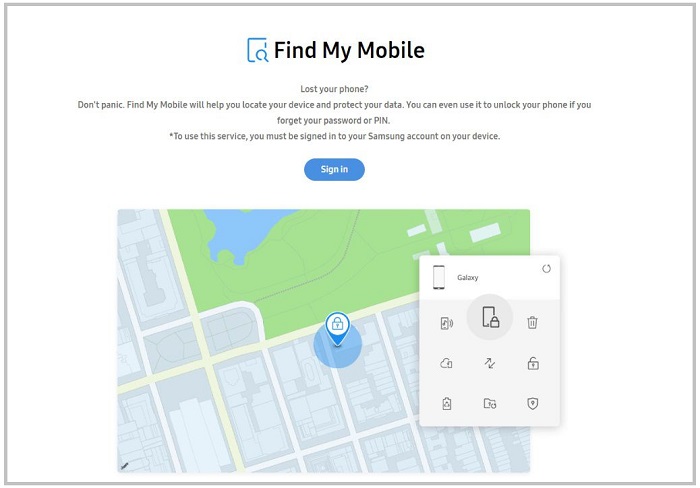
الجزء 3. إعادة ضبط هاتف سامسونج المقفل بحساب جوجل - وضع الاسترداد
وضع الاسترداد هو ميزة مدمجة في أجهزة أندرويد تتيح للمستخدمين إجراء مهام على مستوى النظام، بما في ذلك إعادة ضبط المصنع. هذه الطريقة مفيدة بشكل خاص للمستخدمين الذين يحتاجون إلى إعادة ضبط سامسونج جالكسي S9/S10 بدون حساب جوجل.
1. قم بإيقاف تشغيل هاتف سامسونج تمامًا.
2. اضغط مع الاستمرار على زر الطاقة وزر رفع الصوت وزر الصفحة الرئيسية في نفس الوقت حتى يظهر شعار سامسونج.
3. أفرج عن زر الطاقة مع الاستمرار في الضغط على زر رفع الصوت وزر الصفحة الرئيسية حتى يظهر شاشة وضع الاسترداد.
4. استخدم أزرار الصوت للتنقل إلى خيار "مسح البيانات / إعادة ضبط المصنع" واضغط على زر الطاقة لاختياره.
5. أكد اختيارك عن طريق تحديد "نعم" واضغط على زر الطاقة مرة أخرى.
6. بمجرد اكتمال إعادة الضبط، اختر "إعادة تشغيل النظام الآن" لإعادة تشغيل جهازك.
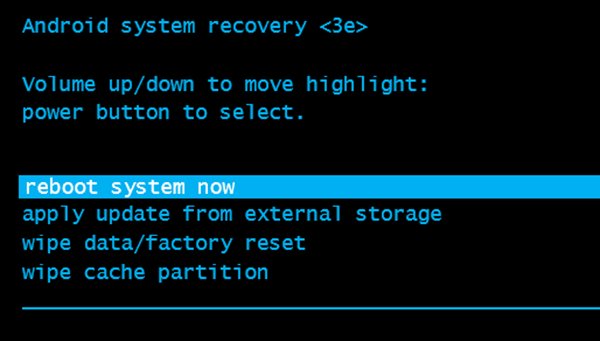
الجزء 4. فتح قفل هاتف سامسونج نسيت كلمة المرور بدون حساب جوجل - القفل الذكي
القفل الذكي هو ميزة توفر راحة إضافية من خلال السماح لهاتف سامسونج بالبقاء مفتوحًا في بيئات موثوقة محددة. يمكن أن تكون هذه الميزة مفيدة بشكل خاص إذا كنت قد نسيت كلمة المرور وتحتاج إلى فتح جهازك بدون حساب جوجل.
المتطلبات المبدئية
لاستخدام ميزة القفل الذكي، تأكد من تلبية المتطلبات التالية:
- تم تمكين القفل الذكي على جهاز سامسونج الخاص بك.
- لقد قمت بإعداد المواقع الموثوقة أو الأجهزة أو الوجوه.
الخطوات
1. اذهب إلى الإعدادات في جهاز سامسونج الخاص بك.
2. انتقل إلى شاشة القفل والأمان.
3. اختر القفل الذكي وأدخل كلمة المرور الحالية لشاشة القفل.
4. اختر الخيار الذي قمت بإعداده في القفل الذكي (مثل الأماكن الموثوقة، الأجهزة الموثوقة، أو الوجه الموثوق).
5. اتبع التعليمات على الشاشة لفتح قفل هاتف سامسونج الذي نسيت كلمة المرور له بدون حساب جوجل.
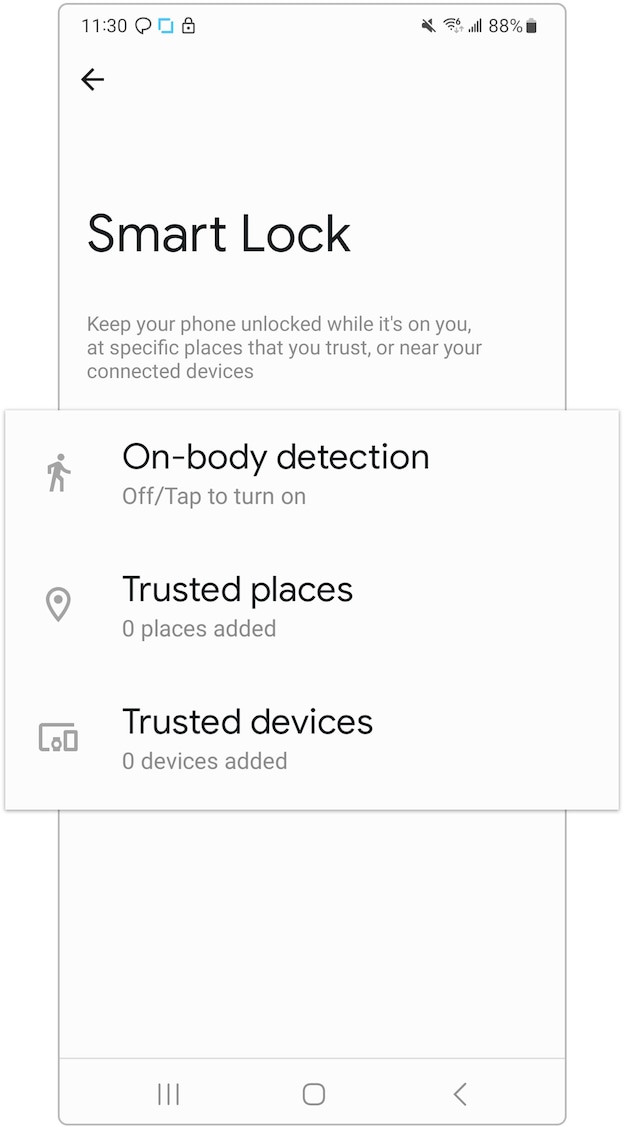
القول النهائي
يمكن فتح قفل هاتف سامسونج جالاكسي دون حساب جوجل من خلال عدة طرق، بما في ذلك UltFone Android Unlock، أداة Find My Mobile من سامسونج، وضع الاسترداد، وSmart Lock. توفر كل طريقة نهجًا فريدًا لتجاوز تدابير الأمان واستعادة الوصول إلى جهازك. للحصول على حل شامل وسهل الاستخدام، نوصي بشدة باستخدام UltFone Android Unlock، التي توفر طريقة موثوقة لإعادة ضبط المصنع وفتح قفل هاتف سامسونج دون الحاجة إلى حساب جوجل أو كلمة مرور.

 سلطان محمد
سلطان محمد


